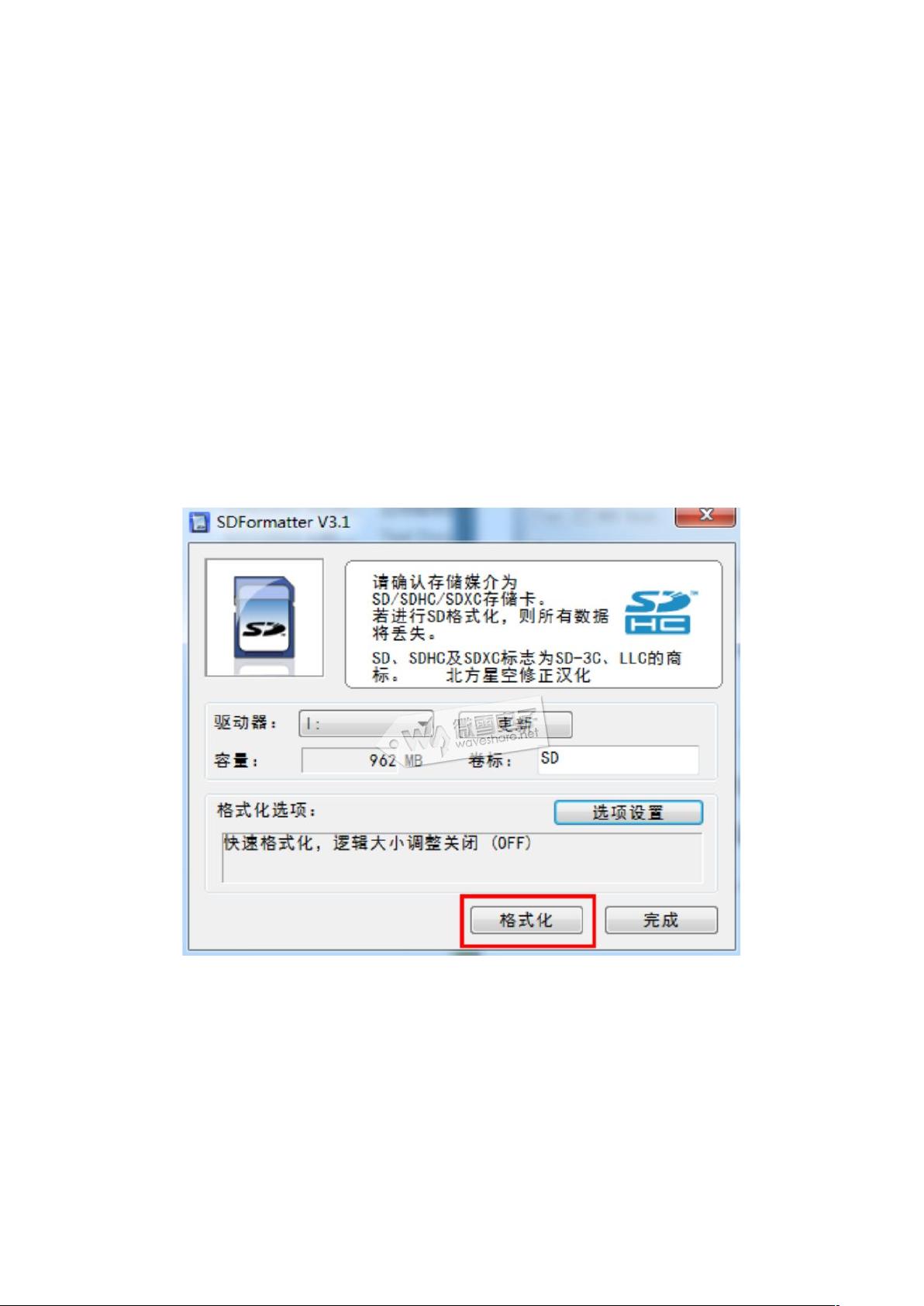树莓派新手指南:烧录系统与操作详解
需积分: 9 110 浏览量
更新于2024-08-12
收藏 761KB DOCX 举报
本教程是关于树莓派系列学习的第二部分,主要讲解如何在树莓派上进行系统安装、烧写以及管理。树莓派作为一种低成本、功能强大的微型计算机,以其小巧的体积和易用性吸引了许多电子爱好者。它不配备硬盘,而是采用TF(MicroSD)卡作为存储媒介,这使得树莓派的设置过程更为简洁。
首先,要使用树莓派,你需要访问官方下载地址 <http://www.raspberrypi.org/downloads> ,那里提供了最新的Raspbian系统,这是树莓派最常用的官方操作系统。如果你在公司内部,还可以从wiki上获取预先配置过的系统,这可以简化初次设置步骤。
烧写镜像的过程是关键步骤。为了准备SD卡,你需要将其插入电脑,并使用SDFormatter.exe软件进行格式化,确保SD卡整洁且兼容。接着,使用Win32DiskImager.exe工具来烧写镜像到SD卡,选择合适的镜像文件后点击“Write”进行操作。这个步骤完成后,SD卡就承载了树莓派所需的全部系统。
启动树莓派时,只需将SD卡插入设备,树莓派会自动从TF卡启动。初始的pi用户密码为"raspberry",而root权限密码同样为"raspberry"。对于图形界面的操作,你可以通过输入"startx"启动,"sudoreboot"用于重启系统,"sudopoweroff"则用于关闭树莓派。
在进行系统升级或尝试其他操作系统如Windows 10、Ubuntu或Kodi等时,可能需要保留当前系统。教程提供了一个简便的方法,即创建一个新的.img文件(扩展名通常为.img),通过直接读取的方式备份现有的系统镜像。当需要重装系统时,只需将备份的镜像恢复,即可轻松保留原始环境。
本教程不仅涵盖了树莓派的基本设置和维护,还提供了解决实际问题的实用技巧,适合对树莓派有兴趣的初学者和有一定经验的用户参考和实践。通过跟随这些步骤,你可以更深入地理解和利用树莓派的功能,进一步探索其无限的潜力。
2024-09-06 上传
2024-08-01 上传
2024-09-01 上传
2021-05-08 上传
2021-05-08 上传
2021-05-08 上传
2021-05-08 上传
2021-05-08 上传
2021-05-08 上传
weixin_38743968
- 粉丝: 404
- 资源: 2万+
最新资源
- C语言数组操作:高度检查器编程实践
- 基于Swift开发的嘉定单车LBS iOS应用项目解析
- 钗头凤声乐表演的二度创作分析报告
- 分布式数据库特训营全套教程资料
- JavaScript开发者Robert Bindar的博客平台
- MATLAB投影寻踪代码教程及文件解压缩指南
- HTML5拖放实现的RPSLS游戏教程
- HT://Dig引擎接口,Ampoliros开源模块应用
- 全面探测服务器性能与PHP环境的iprober PHP探针v0.024
- 新版提醒应用v2:基于MongoDB的数据存储
- 《我的世界》东方大陆1.12.2材质包深度体验
- Hypercore Promisifier: JavaScript中的回调转换为Promise包装器
- 探索开源项目Artifice:Slyme脚本与技巧游戏
- Matlab机器人学习代码解析与笔记分享
- 查尔默斯大学计算物理作业HP2解析
- GitHub问题管理新工具:GIRA-crx插件介绍